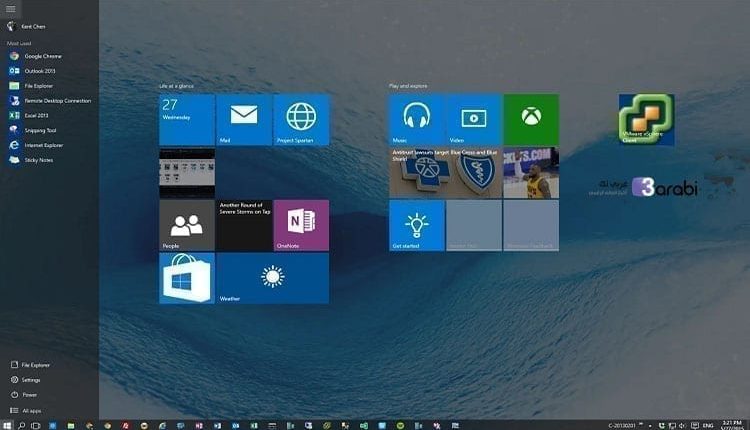
كيف تجعل قائمة ابدأ تظهر بشاشة كاملة في ويندوز 10
Full-Screen Start Menu
هل تبحث عن الطريقة الصحيحة التي تمكنك من أن تجعل قائمة ابدأ تظهر بشاشة كاملة في ويندوز 10؟ إذًا تابع هذا الموضوع لتعرف الطريقة الصحيحة لذلك. كما نعلم أن نظام التشغيل ويندوز 10 هو واحد من أبرز أنظمة التشغيل على مستوى العالم للحاسوب، حيث بات يستخدم هذا النظام ملايين الأشخاص حول العالم. وذلك لما يمتلكه من سهولة في الاستخدام، والكثير من البرامج المخصصة لهذا النظام بُنيت على أساس العمل في نظام التشغيل windows 10 . ومن أبرز ملامح هذا النظام وأكثرها استخدامًا هي قائمة ابدا، والتي تمكننا من الوصول إلى كافة البرامج بكل سهولة. فهنا في هذا الموضوع شيء مهم سيفيدك عند استخدام هذه القائمة بالتحديد.
ما هي فائدة جعل قائمة ابدأ تظهر بشاشة كاملة في windows 10؟
تعرض بشكل دائم شركة مايكروسوفت العالمية العديد من المزايا المختلفة التي تساعد في جعل النظام الخاص بها أكثر سلاسة وسهولة في الاستخدام، سواء كان هذا على صعيد الأدوات وتحسيناتها، او حتى على صعيد الشكل الخاص بهذا النظام. وهذا من أجل نقل تجربة مميزة للمستخدمين الأوفياء لهذا النظام. فقد لاحظنا في المرة الأخيرة عندما قامت شركة مايكروسوفت بطرح شكل جديد ومميز لقائمة ابدأ Start Menu الأكثر استخدامًا في هذا النظام حيث بدا هذا الشكل الخاص بهذه القائمة أكثر جاذبية من ذي قبل.
واليوم يستمر الحديث عن هذه القائمة من خلال طرح ميزة جديدة ومهمة ستنال اعجاب الكثيرون ممن يستخدمون هذه القائمة من أجل تشغيل الكثير من البرامج المثبتة في الحاسوب والوصول إلى اي ملف يريدون. فعند النقر على هذه القائمة بالشكل العادي ستظهر لدسنا كقائمة طولية فقط، وعند البحث عن برنامج معين ستجد أن الأمر يحتاج إلى تركيز وبحث أعمق، ولكن عندما تظهر قائمة ابدأ بشاشة كاملة في الحاسوب سيصبح الأمر أكثر سهولة من ذي قبل.
هذه الميزة متوفرة في اعدادات قائمة ابدأ في ويندوز 10، ولكن نجد أن هذه القائمة هي معطلة يشكل تلقائي، وتم الاكتفاء بالشاشة الصغيرة لهذه القائمة. ولكن ذلك لا يعني أنه لا يمكن التعديل عليها لتبدو بشاشة أكبر، فمن خلال الخطوات التالية في هذا الموضوع سنعرفكم على كيفية الوصول إلى وضع ملئ الشاشة لقائمة ابدأ في ويندوز 10.
كيف تجعل قائمة ابدأ تظهر بشاشة كاملة في ويندوز 10
إذا كنت من المستخدمين الذين يروق لهم الشاشة الصغيرة لقائمة ابدأ، ولكن يمكنك تجربة الشاشة الكبيرة لقائمة ابدأ والتعرف فيما اذا ستغير إلى الشكل الجديد أم لا، فالتجربة دائمًا أمر مميز ومهم لمعرفة وجهة النظر. فهيا نبدأ بخطوات تجربة هذه الطريقة.
خطوات جعل قائمة ابدأ بشاشة كاملة
اضغط على أيقونة ابدأ، وذلك في الزاوية السفلية للواجهة الرئيسية للنظام، سواء كان في الزاوية السفلية اليمنى أو اليسرى وهذا حسب لغة حاسوبك بالتحديد.
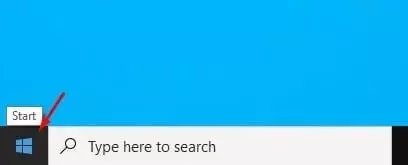
ستظهر لك قائمة ابدأ الآن، وتضم هذه القائمة العديد من الاختيارات المختلفة، ولكن ما يجب علينا اختياره هو خيار Settings او الاعدادات.
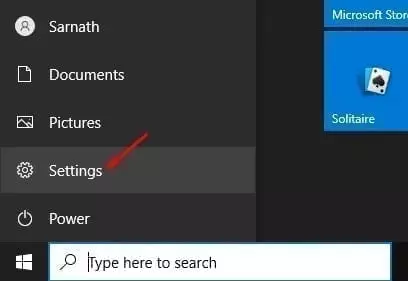
بعد الدخول إلى الواجهة الخاصة بالإعدادات، يكفي فقط البحث عن قسم أو حقل الإعدادات Personalization او التخصيص.
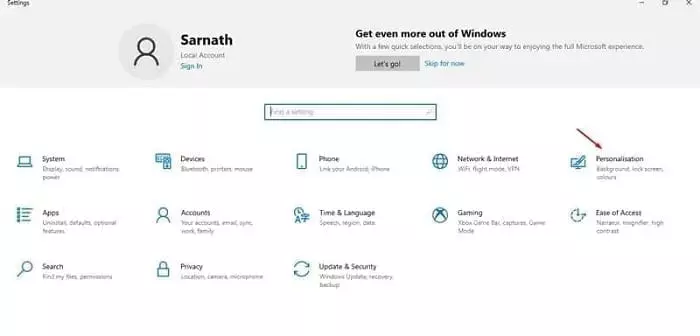
في هذه الشاشة والتي يمكننا تخصيص فيها الكثير من الأمور في الحاسوب، سنكتفي فقط باختيار تخصيص قائمة ابدأ، وذلك من خلال اختيار حقل start أو تشغيل.
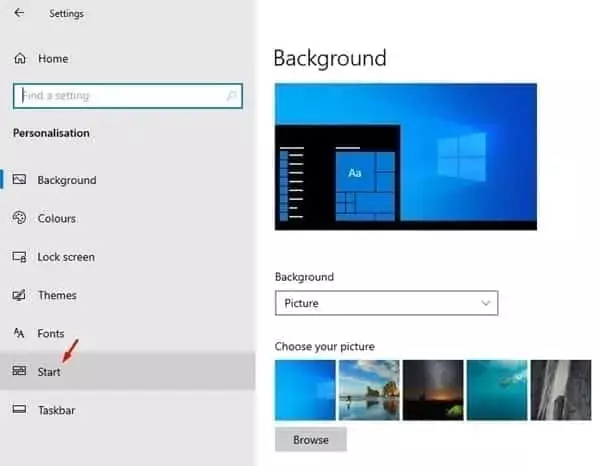
من الواجهة التالية التي ظهرت لدينا قم بالبحث عن خيار استخدام ابدا بشاشة كاملة أو Use start full Screen وقم بتفعيل هذا الخيار مباشرة من أجل تفعيل الشاشة الكاملة لقائمة ابدأ.
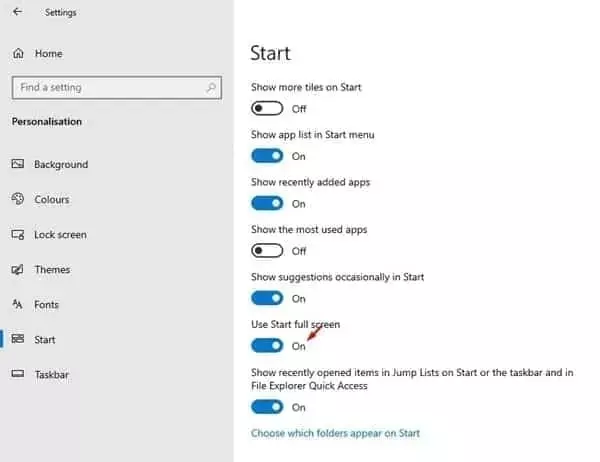
وبهذا نكون قد انتهينا من تطبيق هذه الخطوات، ولو قمت بالضغط على أيقونة قائمة ابدأ ستجد أن هذه القائمة قد ظهرت لديك بشكل كامل في الشاشة، بدلًا من القائمة الطولية السابقة.
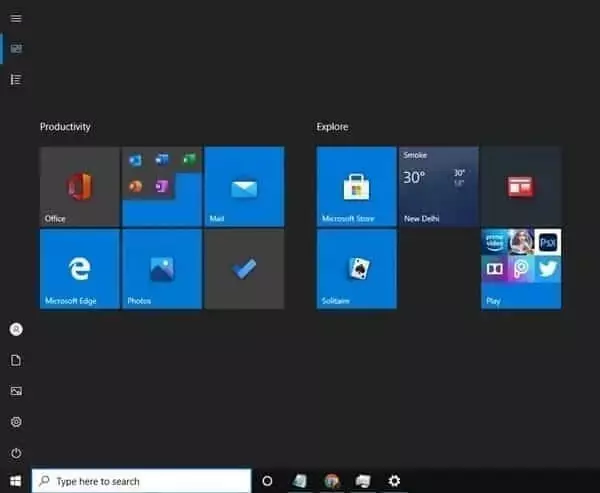
وفي حال كنت ترغب في العودة لقائمة ابدأ بشكلها القديم قم بالرجوع إلى الإعدادات وتعطيل خيار الشاشة الكاملة لقائمة ابدأ.



